PASSO A PASSO
1º Passo: Selecione a aba Recomendação.

2º Passo: Verifique se suas equações estão marcadas como calculadas, pois o ícone para download dos arquivos de aplicação só irá aparecer quando tiver ao menos uma equação calculada.

3º Passo: Clique no ícone de Trator.

4º Passo: Na janela que se abrir, selecione o equipamento que irá utilizar para realizar a aplicação. Dessa forma, o sistema irá realizar o download do arquivo shapefile no jogo de pasta específico para o equipamento selecionado.


No campo Nome do Arquivo, é possível alterar o nome do arquivo, se desejar.

No campo Selecione os mapas de aplicação, é possível selecionar apenas os mapas que deseja realizar o download.

Quando a opção Nome Simplificado estiver selecionada, o sistema irá simplificar o nome do arquivo shapefile para que ele contenha apenas oito caracteres, e também irá excluir os caracteres especias, como, por exemplo, acentos. Com isso, evita-se problemas com a controladora.

Caso tire a seleção da opção Nome Simplificado, o sistema irá deixar o nome do arquivo contendo o nome do produto e o nome do talhão.

Caso selecione a opção Fazenda no nome do shapefile, o sistema irá adicionar o nome da fazenda ao nome do arquivo.

5º Passo: Depois de preencher todos os campos como desejado, clique no botão Download.

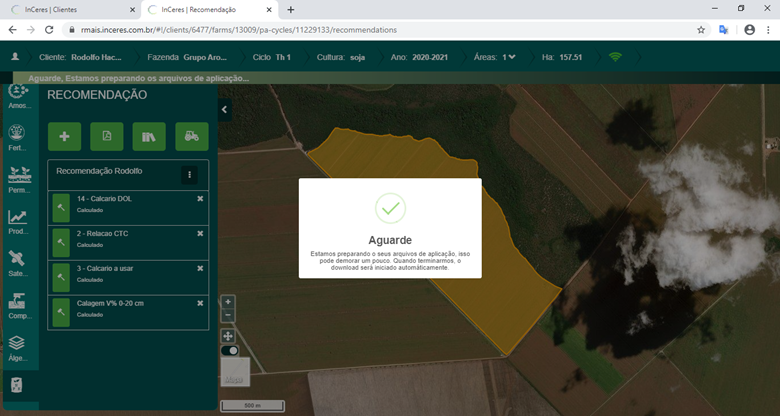

Este artigo foi útil?
Que bom!
Obrigado pelo seu feedback
Desculpe! Não conseguimos ajudar você
Obrigado pelo seu feedback
Feedback enviado
Agradecemos seu esforço e tentaremos corrigir o artigo